Har du indtastet en formel, men Excel beregner ikke et resultat?
Hver gang imellem kan du finde Excel opføre sig i en bizar eller uventet måde. Et eksempel er, når du ved et uheld udløser rulle-lås-funktionen. Et andet eksempel er, når en eller flere formler pludselig holder op med at arbejde. I stedet for et resultat ser du kun en formel som på skærmen nedenfor:

VLOOKUP-formlen er korrekt, hvorfor intet resultat?
Dette kan være meget forvirrende, og du tror måske, at du på en eller anden måde har brudt dit regneark. Det er dog sandsynligvis et simpelt problem. Med lidt fejlfinding kan du få tingene til at fungere igen.
Der er to hovedårsager til, at du muligvis ser en formel i stedet for et resultat:
- Du aktiverede ved et uheld Vis formler
- Excel mener, at din formel er tekst
Jeg vil gennemgå hver enkelt sag med nogle eksempler.
Vis formler er aktiveret
Excel har en funktion kaldet Vis formler, der skifter visning af formelresultater og faktiske formler. Vis formler betyder at du hurtigt kan se alle formler i et regneark. Men hvis du ved et uheld udløser denne tilstand, kan det være ret desorienterende. Når Vis formler er aktiveret, udvides kolonnerne, og hver formel i et regneark vises uden resultater nogen steder i syne, som vist på skærmbilledet nedenfor. / div>
Vis formler deaktiveret (normal tilstand)
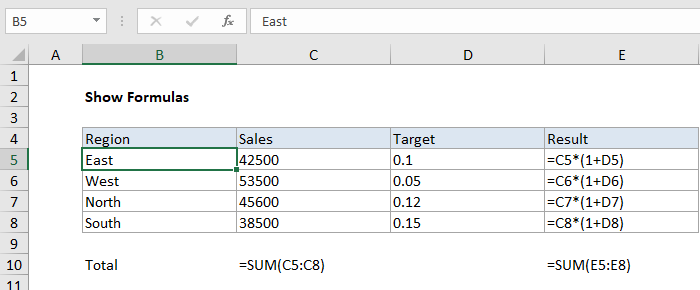
Vis formler aktiveret
For at kontrollere, om Vis formler er slået til, skal du besøge fanen Formel i båndet og c heck knappen Vis formler:

Vis formler aktiveret – klik bare for at deaktivere
Årsagen til at vise Formler kan aktiveres ved et uheld, fordi det har tastaturgenvejen (Control `), som en bruger muligvis ubevidst skriver. Prøv Control `i et regneark for at se, hvordan det fungerer. Du kan se, at du hurtigt kan skifte alle formler til og fra.
Vis formler skifter visning af hver formel i et regneark. Hvis du har problemer med en enkelt formel, er problemet ikke Vis formler . I stedet mener Excel sandsynligvis, at formlen er tekst. Læs videre for at få flere oplysninger.
Excel mener, at din formel er tekst
Hvis Excel mener, at en formel kun er tekst og ikke en egentlig formel, viser den simpelthen teksten uden at prøve at evaluere det som en formel. Der er flere situationer, der kan forårsage denne adfærd.
Intet lighedstegn
Først har du muligvis glemt ligestillingen. Alle formler i Excel skal begynde med et lighedstegn (=). Hvis du udelader dette, behandler Excel simpelthen formlen som tekst:

Eksempel på brudt formel – intet lighedstegn (= )
Mellemrum før lighedstegn
En subtil variation af dette problem kan forekomme, hvis der er et eller flere mellemrum før lighedstegnet. Et enkelt mellemrum kan være svært at få øje på, men det bryder reglen om, at alle formler skal starte med et lige tegn, så det bryder formlen som vist nedenfor:

Formel pakket ind i anførselstegn
Endelig skal du sikre dig, at formlen ikke er pakket ind i anførselstegn. Nogle gange, når folk nævner en formel online, bruger de citater som denne:
"=A1"I Excel bruges citater for at betegne tekst, så formlen ikke evalueres som vist nedenfor:

Bemærk: du er fri til at bruge anførselstegn inde i formler. I dette tilfælde kræver formlen ovenfor anførselstegn omkring kriterier.
I alle eksemplerne ovenfor skal du bare redigere formlen, så den begynder med et lige tegn, og alt skal være i orden:

Til reference er her arbejdsformlen:
=SUMIFS(D5:D9,E5:E9,">30")Celleformat indstillet til tekst
Endelig ser du måske en gang imellem en formel, der er velformet på alle måder, men på en eller anden måde ikke viser et resultat. Hvis du løber ind i en formel som denne, skal du kontrollere, om celleformatet er indstillet til Tekst.
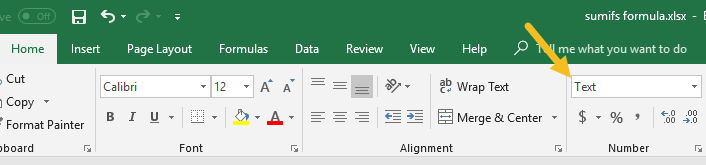
Hvis ja, indstil formatet til Generelt eller et andet passende nummerformat. Det kan være nødvendigt at du går ind i celleredigeringsfunktion (klik på formellinjen, eller brug F2, og indtast derefter) for at få Excel til at genkende formatændringen. Excel skal derefter evaluere som en formel.
Tip – Gem formel i gang som tekst
Selvom en brudt formel aldrig er sjov, kan du nogle gange bruge “formlen som tekstproblem” til din fordel som en måde at spare igangværende arbejde på en vanskelig formel. Normalt, hvis du forsøger at indtaste en formel i en ufærdig tilstand, vil Excel kaste en fejl, der forhindrer dig i at indtaste formlen. Men hvis du tilføjer en enkelt apostrof før lighedstegnet behandler Excel formlen som tekst og lader dig komme ind uden klage.Enkelt citatet minder dig om, at formlen med vilje er blevet konverteret til tekst:

Senere kan du derefter vende tilbage senere til arbejde på formlen igen, startende hvor du slap. Se nr. 17 på denne liste for mere information.